谷歌浏览器下载文件自动分类设置全攻略
目录导读
- 谷歌浏览器下载管理痛点分析
- 自动分类设置前的准备工作
- 具体设置步骤详解
- 高级技巧与扩展推荐
- 常见问题解答
谷歌浏览器下载管理痛点分析
在日常使用谷歌浏览器的过程中,许多用户都会遇到一个共同的困扰:下载文件杂乱无章,无论是工作文档、音乐视频、软件安装包还是图片资料,全部堆砌在同一个下载文件夹中,不仅查找困难,管理起来也相当不便,这种情况尤其在工作繁忙、需要快速找到特定文件时显得格外令人沮丧。
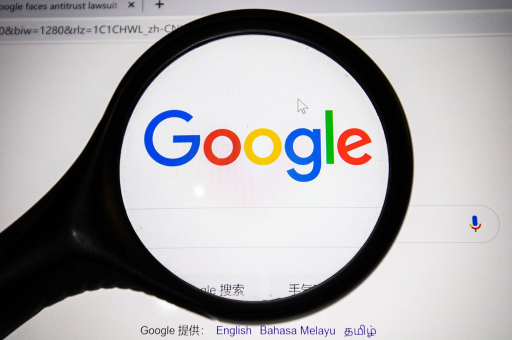
谷歌浏览器下载功能本身就具备一定的自动分类能力,只是很多用户并不了解如何正确配置,通过合理设置,你可以让浏览器根据文件类型自动分类存储,大大提升工作效率和文件管理便捷性。
自动分类设置前的准备工作
在开始设置之前,我们需要先了解谷歌浏览器的下载管理机制,浏览器默认会将所有文件保存在单一文件夹中(通常是"下载"文件夹),但这一行为是可以自定义的。
检查你当前的浏览器版本,点击浏览器右上角的三个点,选择"帮助"→"关于Google Chrome",确保你的浏览器是最新版本,新版本通常会修复已知问题并提供更好的兼容性。
规划你的文件分类体系,考虑你经常下载的文件类型,常见的分类包括:文档类(PDF、Word、Excel)、图片类(JPG、PNG、GIF)、音频视频类(MP3、MP4、AVI)、压缩文件类(ZIP、RAR)以及程序安装包类(EXE、DMG),根据你的实际需求,设计一个合理的文件夹结构。
备份重要的下载文件,在进行任何设置更改前,建议将现有下载文件夹中的重要文件进行备份,以防意外丢失。
具体设置步骤详解
基础设置:更改默认下载位置
- 打开谷歌浏览器,点击右上角的三个点图标,选择"设置"
- 在左侧菜单中,点击"高级"展开选项,然后选择"下载"
- 你会看到"位置"选项,默认情况下是"下载"文件夹
- 点击"更改"按钮,选择你希望作为默认下载位置的文件夹
开启下载前询问保存位置
在同一设置页面,开启"下载前询问每个文件的保存位置"选项,这一设置虽然不能实现全自动分类,但可以让你在每次下载时手动选择分类文件夹,是一种半自动化的解决方案。
使用扩展程序实现自动分类
对于需要更智能自动化分类的用户,建议使用专门的扩展程序:
- 打开谷歌浏览器官网扩展商店
- 搜索"下载管理"或"文件分类"相关扩展
- 评价较高的一些扩展包括:"Downloads Overwrite Automaticist"、"Simple Mass Downloader"、"Chrono Download Manager"等
- 安装合适的扩展后,按照其说明进行配置,通常可以设置基于文件类型、来源网站或文件名的自动分类规则
手动设置不同文件类型的保存位置
虽然谷歌浏览器本身不提供按文件类型自动分类的功能,但你可以通过以下方法模拟这一效果:
- 在下载文件夹内创建子文件夹,如"文档"、"图片"、"视频"等
- 结合"下载前询问每个文件的保存位置"功能,在下载时手动选择对应的子文件夹
- 对于经常下载的特定类型文件,可以训练自己形成习惯,每次都保存到对应分类文件夹
高级技巧与扩展推荐
使用本地脚本实现自动分类
对于技术能力较强的用户,可以考虑使用本地脚本配合浏览器实现自动分类:
- 编写一个简单的批处理文件(Windows)或Shell脚本(Mac/Linux)
- 设置系统定时任务,定期扫描下载文件夹并按扩展名移动文件到对应分类文件夹
- 这种方法需要一定的技术知识,但可以实现高度自定义的自动分类
优秀扩展程序详细介绍
Downloads Overwrite Automaticist:这款扩展可以基于文件类型自动选择保存位置,安装后,你可以在扩展设置中为不同文件类型指定不同的保存文件夹,你可以设置所有PDF文件自动保存到"文档"文件夹,所有JPG文件保存到"图片"文件夹。
Chrono Download Manager:这是一个功能完整的下载管理器,不仅可以实现自动分类,还提供下载队列、断点续传等高级功能,它的分类规则非常灵活,可以基于文件类型、来源网站甚至文件大小进行自动分类。
利用浏览器Flags实验功能
谷歌浏览器的Flags页面提供了一些实验性功能,有时会包含与下载管理相关的选项:
- 在地址栏输入"chrome://flags"并回车
- 搜索"download"相关实验功能
- 如果有与下载分类相关的选项,可以尝试启用
- 注意:这些是实验性功能,可能会影响浏览器稳定性
常见问题解答
问:谷歌浏览器能否像某些下载软件那样完全自动分类文件?
答:原生谷歌浏览器下载功能不支持基于文件类型的完全自动分类,但通过上述方法,特别是借助扩展程序,可以实现类似效果,如果你需要高度自动化的分类体验,建议安装专门的下载管理扩展。
问:设置自动分类后,是否会影响下载速度?
答:通常不会,文件分类是在下载完成后或开始前进行的设置操作,不会直接影响下载速度,但如果使用功能复杂的扩展程序,可能会轻微增加系统资源占用。
问:能否根据下载来源网站自动分类文件?
答:可以,通过一些高级下载管理扩展,如Chrono Download Manager,你可以设置基于来源网站的自动分类规则,将所有从特定网站下载的图片自动保存到指定文件夹。
问:自动分类设置是否会同步到其他设备?
答:如果你登录了谷歌账号并开启了同步功能,部分设置(如默认下载位置)会同步到其他设备,但扩展程序的设置同步取决于扩展本身的设计,有些可能需要单独配置。
问:如果误设置了分类规则,导致文件保存错误怎么办?
答:大多数扩展程序都提供规则测试功能,建议在设置复杂规则前先进行测试,如果已经发生错误,可以检查扩展的设置并调整规则,然后手动移动误分类的文件。
通过合理配置谷歌浏览器的下载设置和使用适当的扩展程序,你可以大大提升文件管理的效率和便捷性,花一点时间设置自动分类,将为日常工作和学习带来长远的便利。






